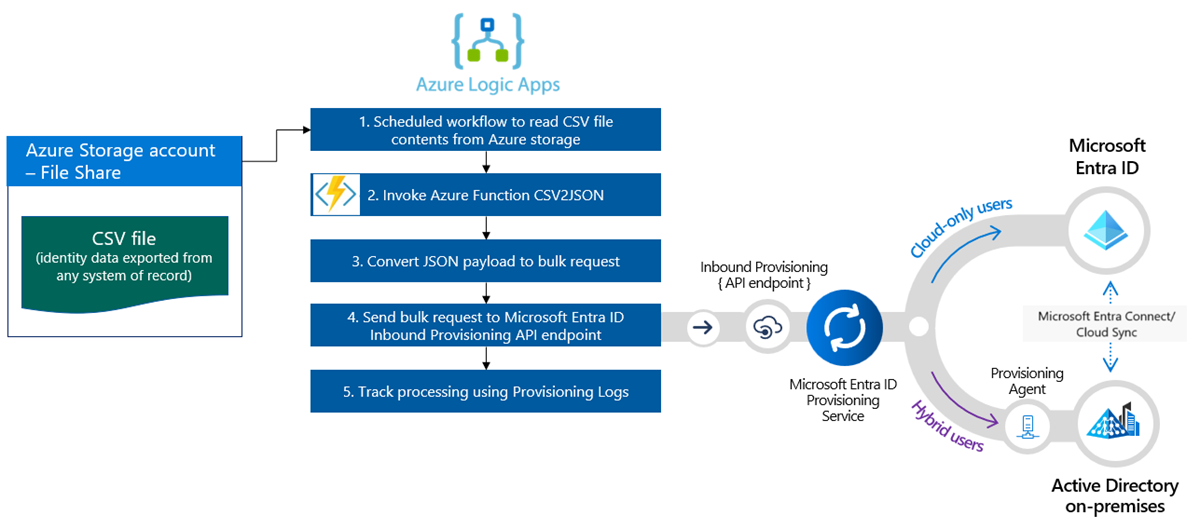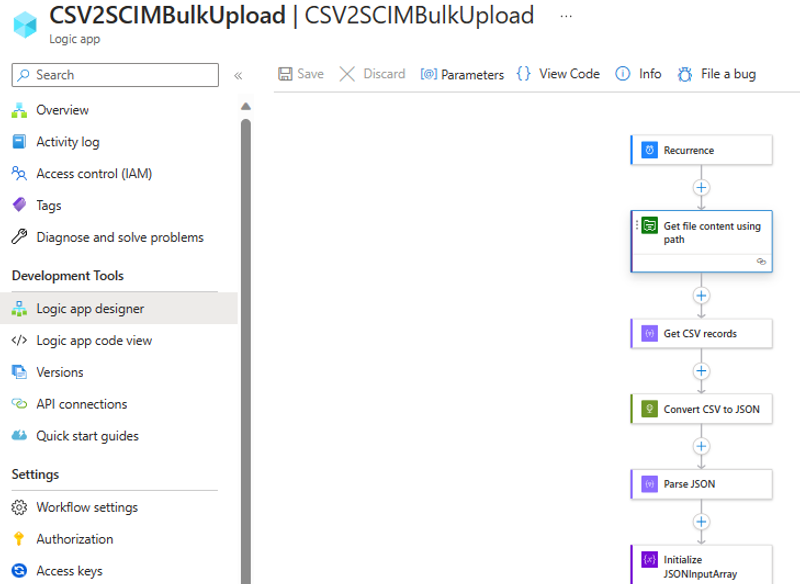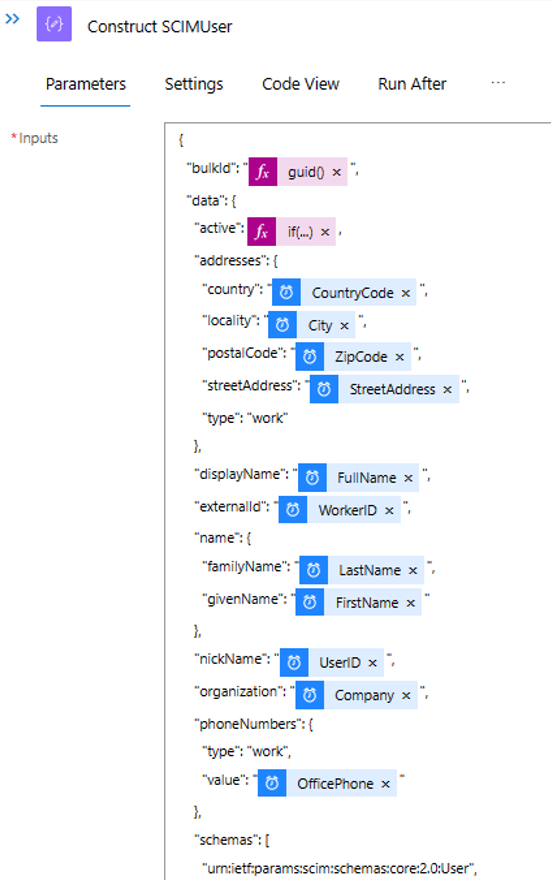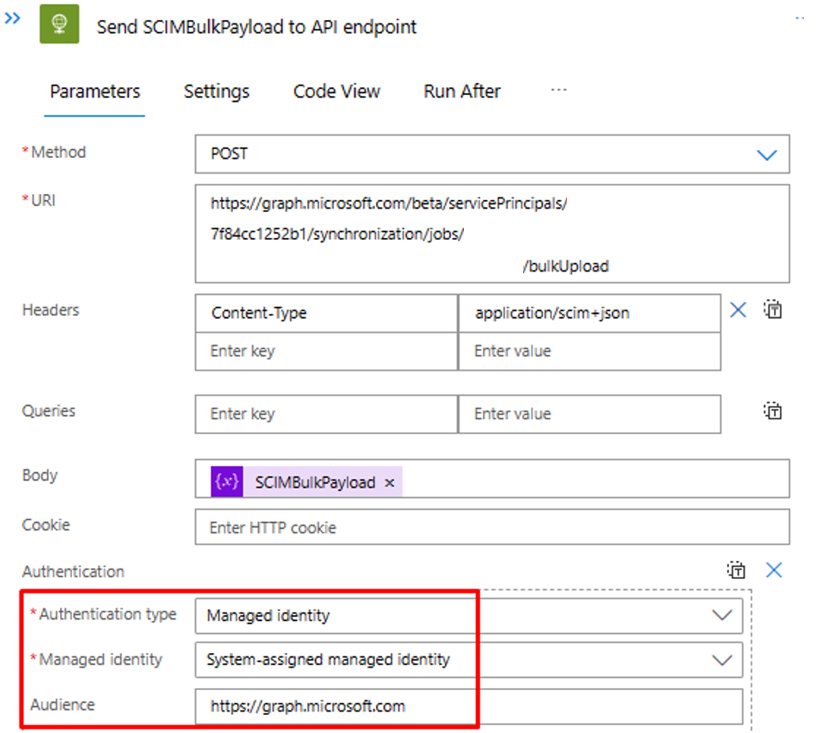API-alapú bejövő kiépítés az Azure Logic Appsszel
Ez az oktatóanyag bemutatja, hogyan valósíthatja meg az Azure Logic Apps-munkafolyamatot a Microsoft Entra ID API-alapú bejövő kiépítés implementálásához. Az oktatóanyag lépéseivel a HR-adatokat tartalmazó CSV-fájlokat tömeges kérelem hasznos adattá alakíthatja, és elküldheti a Microsoft Entra provisioning /bulkUpload API-végpontnak. A cikk azt is ismerteti, hogyan használható ugyanaz az integrációs minta bármilyen rekordrendszerrel.
Integrációs forgatókönyv
Üzleti követelmény
A rekordrendszer rendszeresen generál munkavégző adatokat tartalmazó CSV-fájlexportokat. Olyan integrációt szeretne megvalósítani, amely adatokat olvas be a CSV-fájlból, és automatikusan kiépít felhasználói fiókokat a célkönyvtárban (hibrid felhasználók számára helyi Active Directory és Microsoft Entra-azonosítót csak felhőalapú felhasználók számára).
Megvalósítási követelmény
Megvalósítás szempontjából:
- Egy Azure Logic Apps-munkafolyamat használatával szeretné beolvasni az Azure-fájlmegosztásban elérhető CSV-fájlexportálási adatokat, és elküldeni azokat a bejövő kiépítési API-végpontra.
- Az Azure Logic Apps-munkafolyamatban nem szeretné implementálni az identitásadatok rekord- és célkönyvtár-rendszer közötti összehasonlításának összetett logikáját.
- A Microsoft Entra kiépítési szolgáltatással szeretné alkalmazni a felügyelt informatikai kiépítési szabályokat a célkönyvtárban lévő fiókok automatikus létrehozására/frissítésére/engedélyezésére/letiltására (helyi Active Directory vagy Microsoft Entra-azonosító).
Integrációs forgatókönyv-változatok
Bár ez az oktatóanyag egy CSV-fájlt használ rekordrendszerként, testre szabhatja a minta Azure Logic Apps-munkafolyamatot, hogy bármilyen rekordrendszerből beolvassa az adatokat. Az Azure Logic Apps beépített összekötők és felügyelt összekötők széles választékát kínálja előre összeállított triggerekkel és műveletekkel, amelyeket az integrációs munkafolyamatban használhat.
Az alábbi lista a nagyvállalati integrációs forgatókönyvek változatait tartalmazza, ahol az API-vezérelt bejövő kiépítés egy Logic Apps-munkafolyamattal valósítható meg.
| # | Rekordrendszer | Integrációs útmutató a Logic Apps forrásadatok olvasásához való használatához |
|---|---|---|
| 0 | SFTP-kiszolgálón tárolt fájlok | Használja a beépített SFTP-összekötőt vagy a felügyelt SFTP SSH-összekötőt az SFTP-kiszolgálón tárolt fájlok adatainak beolvasásához. |
| 2 | Adatbázistábla | Ha Azure SQL Servert vagy helyszíni SQL Servert használ, az SQL Server-összekötővel olvassa be a táblaadatokat. Ha Oracle-adatbázist használ, az Oracle adatbázis-összekötőjével olvassa be a táblaadatokat. |
| 3 | Helyszíni és felhőalapú SAP S/4 HANA vagy Klasszikus helyszíni SAP-rendszerek, például R/3 és ECC |
Az SAP-összekötő használatával lekérheti az identitásadatokat az SAP-rendszerből. Az összekötő konfigurálására vonatkozó példákért tekintse meg az Azure Logic Apps és az SAP-összekötő használatával történő gyakori SAP-integrációs forgatókönyveket . |
| 4 | IBM MQ | Az IBM MQ-összekötővel fogadhatja a kiépítési üzeneteket az üzenetsorból. |
| 5 | Dynamics 365 emberi erőforrások | A Dataverse-összekötővel adatokat olvashat a Microsoft Dynamics 365 Human Resources által használt Dataverse-táblákból. |
| 6 | Minden olyan rendszer, amely REST API-kat tesz elérhetővé | Ha a Logic Apps-összekötőtárban nem talál összekötőt a rekordrendszerhez, létrehozhat saját egyéni összekötőt , amely adatokat olvas be a rekordrendszerből. |
A forrásadatok beolvasása után alkalmazza az előfeldolgozási szabályokat, és alakítsa át a rekordrendszer kimenetét tömeges kéréssé, amelyet elküldhet a Microsoft Entra kiépítési bulkUpload API-végpontjának.
Fontos
Ha meg szeretné osztani az API-alapú bejövő kiépítés + Logic Apps integrációs munkafolyamatot a közösséggel, hozzon létre egy logikai alkalmazássablont, dokumentálja a használat lépéseit, és küldjön be egy lekéréses kérelmet a GitHub-adattárba entra-id-inbound-provisioningvaló felvételhez.
Az oktatóanyag használata
A Microsoft Entra bejövő kiépítési GitHub-adattárában közzétett Logic Apps-üzembehelyezési sablon számos feladatot automatizál. Emellett a nagyméretű CSV-fájlok kezelésére és a tömeges kérelem darabolására szolgáló logikával is rendelkezik, amely minden kérésben 50 rekordot küld el. Az alábbiakban bemutatjuk, hogyan tesztelheti és szabhatja testre az integrációs követelményeknek megfelelően.
Feljegyzés
A minta Azure Logic Apps-munkafolyamat a megvalósítási referencia részeként érhető el. Ha kérdése van vele kapcsolatban, vagy szeretné továbbfejleszteni, használja a GitHub projektadattárat.
| # | Automatizálási feladat | Megvalósítási útmutató | Speciális testreszabás |
|---|---|---|---|
| 0 | Feldolgozói adatok olvasása a CSV-fájlból. | A Logic Apps-munkafolyamat egy Azure-függvény használatával olvassa be az Azure-fájlmegosztásban tárolt CSV-fájlt. Az Azure-függvény A CSV-adatokat JSON formátumba alakítja át. Ha a CSV-fájl formátuma eltérő, frissítse a "JSON elemzése" és a "ScIMUser létrehozása" munkafolyamat-lépést. | Ha a rekordrendszer eltérő, tekintse meg az Integrációs forgatókönyvben található útmutatást , amelyből megtudhatja, hogyan szabhatja testre a Logic Apps-munkafolyamatot egy megfelelő összekötő használatával. |
| 2 | Adatok előkezelése és konvertálása SCIM formátumba. | Alapértelmezés szerint a Logic Apps-munkafolyamat a CSV-fájl minden rekordját SCIM Core User + Enterprise User-reprezentációvá alakítja. Ha egyéni SCIM-sémabővítményeket szeretne használni, frissítse az "SCIMUser létrehozása" lépést, hogy tartalmazza az egyéni SCIM-sémabővítményeket. | Ha C#-kódot szeretne futtatni a speciális formázáshoz és adatérvényesítéshez, használja az egyéni Azure Functionst. |
| 3 | A megfelelő hitelesítési módszer használata | Szolgáltatásnévvel vagy felügyelt identitással is elérheti a bejövő kiépítési API-t. Frissítse az "SCIMBulkPayload küldése API-végpontra" lépést a megfelelő hitelesítési módszerrel. | - |
| 4 | Fiókok kiépítése helyi Active Directory vagy Microsoft Entra-azonosítóban. | API-alapú bejövő kiépítési alkalmazás konfigurálása. Ez létrehoz egy egyedi /bulkUpload API-végpontot. Frissítse az "SCIMBulkPayload küldése API-végpontnak" lépést a megfelelő bulkUpload API-végpont használatához. | Ha tömeges kérést szeretne használni egyéni SCIM-sémával, akkor terjessze ki a kiépítési alkalmazás sémáját úgy, hogy az tartalmazza az egyéni SCIM-sémaattribútumokat. |
| 5 | Vizsgálja meg a kiépítési naplókat, és próbálkozzon újra a sikertelen rekordok kiépítésével. | Ez az automatizálás még nincs implementálva a Logic Apps-minta-munkafolyamatban. A megvalósításhoz tekintse meg a kiépítési naplók Graph API-jait. | - |
| 6 | A Logic Apps-alapú automatizálás üzembe helyezése éles környezetben. | Miután ellenőrizte az API-alapú kiépítési folyamatot, és testre szabta a Logic Apps-munkafolyamatot a követelményeknek megfelelően, helyezze üzembe az automatizálást a környezetben. | - |
1. lépés: Azure Storage-fiók létrehozása a CSV-fájl üzemeltetéséhez
Az ebben a szakaszban dokumentált lépések nem kötelezőek. Ha már rendelkezik meglévő tárfióktal, vagy egy másik forrásból, például SharePoint-webhelyről vagy Blob Storage-ból szeretné olvasni a CSV-fájlt, frissítse a logikai alkalmazást a választott összekötő használatára.
- Jelentkezzen be az Azure Portalra legalább alkalmazásként Rendszergazda istratorként.
- Keressen rá a "Tárfiókok" kifejezésre, és hozzon létre egy új tárfiókot.
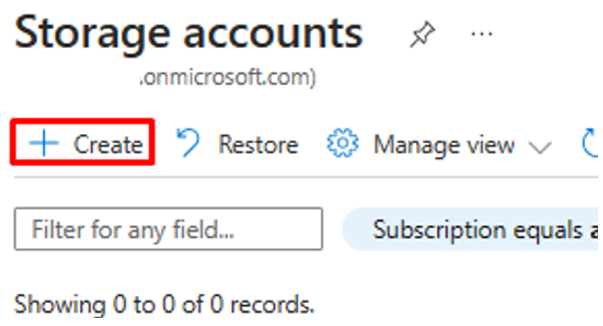
- Rendeljen hozzá egy erőforráscsoportot, és adjon neki nevet.
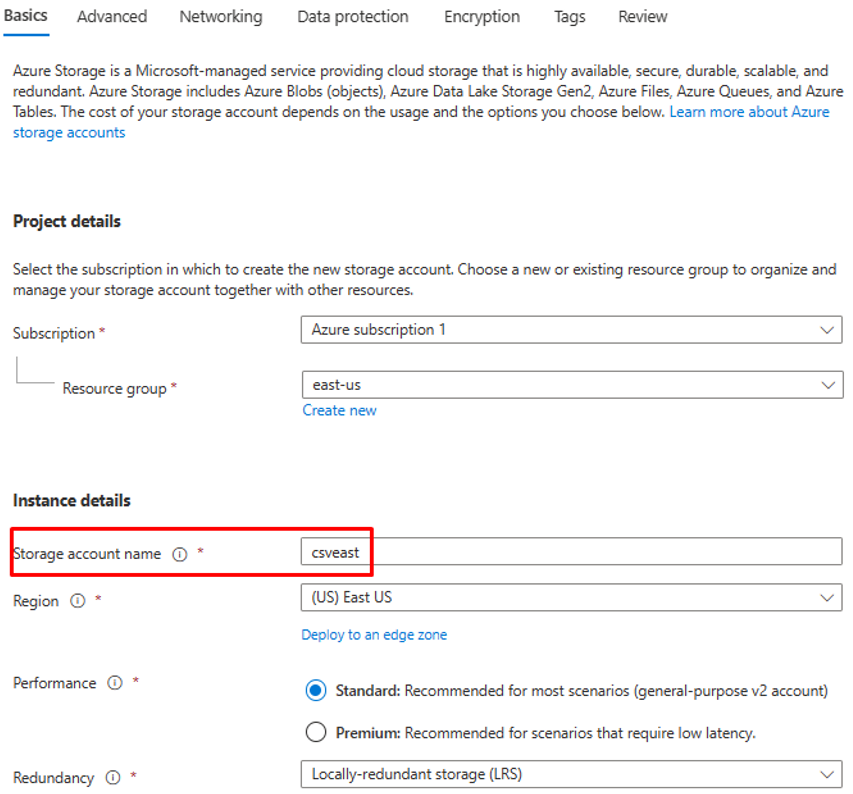
- A tárfiók létrehozása után lépjen az erőforráshoz.
- Kattintson a "Fájlmegosztás" menügombra, és hozzon létre egy új fájlmegosztást.
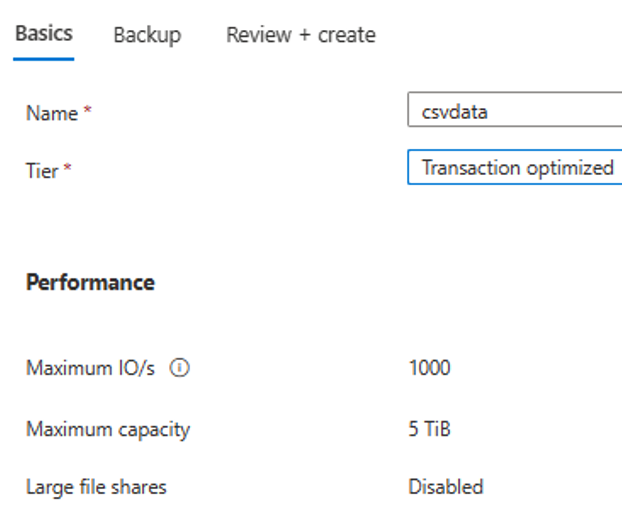
- Ellenőrizze, hogy a fájlmegosztás létrehozása sikeres-e.

- Töltsön fel egy csv-mintafájlt a fájlmegosztásba a feltöltési lehetőséggel.
- Íme egy képernyőkép a CSV-fájl oszlopairól.

2. lépés: Az Azure-függvények CSV2JSON konverterének konfigurálása
Az Azure Portalhoz társított böngészőben nyissa meg a GitHub-adattár URL-címét – https://github.com/joelbyford/CSVtoJSONcore.
Kattintson az "Üzembe helyezés az Azure-ban" hivatkozásra az Azure-függvény Azure-bérlőn való üzembe helyezéséhez.

Adja meg azt az erőforráscsoportot, amely alatt üzembe kívánja helyezni ezt az Azure-függvényt.

Ha a "Ez a régió 0 példányból álló kvótával rendelkezik" hibaüzenet jelenik meg, válasszon másik régiót.
Győződjön meg arról, hogy az Azure-függvény App Service-ként való üzembe helyezése sikeres.
Nyissa meg az erőforráscsoportot, és nyissa meg a WebApp-konfigurációt. Győződjön meg arról, hogy "Fut" állapotban van. Másolja ki a webalkalmazáshoz társított alapértelmezett tartománynevet.

Nyissa meg a Postman-ügyfelet annak teszteléséhez, hogy a CSVtoJSON-végpont a várt módon működik-e. Illessze be az előző lépésből másolt tartománynevet. Használja a "text/csv" tartalomtípust, és tegye közzé a minta CSV-fájlt a kérelem törzsében a végponton:
https://[your-domain-name]/csvtojson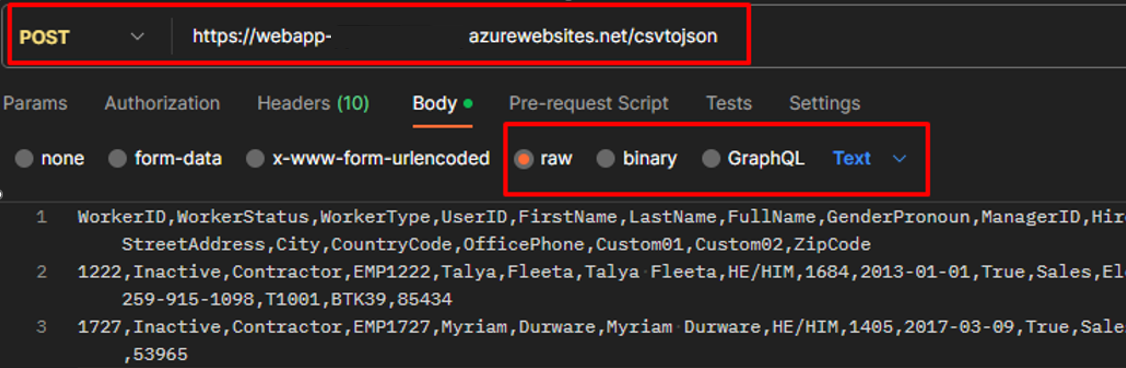
Ha az Azure-függvény üzembe helyezése sikeres, akkor a válaszban megjelenik a CSV-fájl JSON-verziója, amelynek állapota 200 OK.
Ha engedélyezni szeretné, hogy a Logic Apps meghívja ezt az Azure-függvényt, a WebApp CORS-beállításában adja meg a csillagot (*) és a "Mentés" beállítást.

3. lépés: API-alapú bejövő felhasználók kiépítésének konfigurálása
- API-alapú bejövő felhasználók kiépítésének konfigurálása.
4. lépés: Az Azure Logic Apps-munkafolyamat konfigurálása
Az alábbi gombra kattintva üzembe helyezheti az Azure Resource Manager-sablont a CSV2SCIMBulkUpload Logic Apps-munkafolyamathoz.
A példány részletei alatt frissítse a kiemelt elemeket, és másolja be az előző lépések értékeit.

Azurefile_access KeyA paraméterhez nyissa meg az Azure-fájltárfiókot, és másolja ki a "Biztonság és hálózatkezelés" területen található hozzáférési kulcsot.
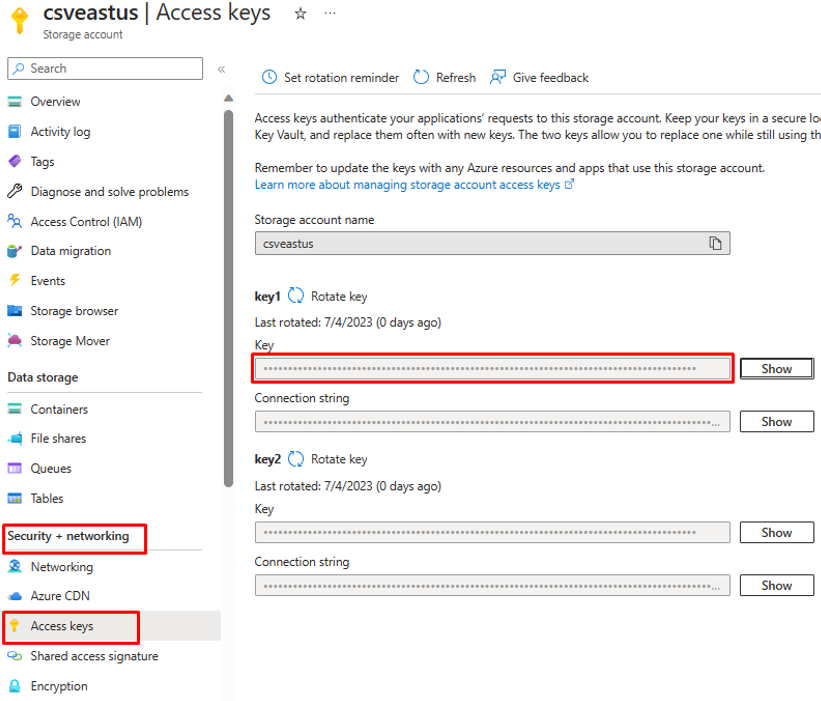
Kattintson a "Véleményezés és létrehozás" lehetőségre az üzembe helyezés elindításához.
Az üzembe helyezés befejezése után a következő üzenet jelenik meg.
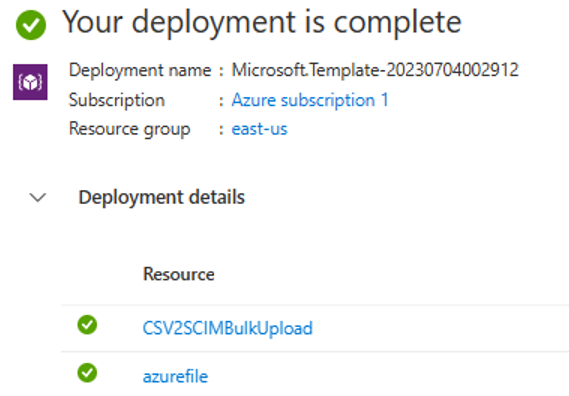
5. lépés: A rendszer által hozzárendelt felügyelt identitás konfigurálása
- Látogasson el a Logic Apps-munkafolyamat Gépház –> Identitás paneljére.
- A rendszer által hozzárendelt felügyelt identitás engedélyezése.
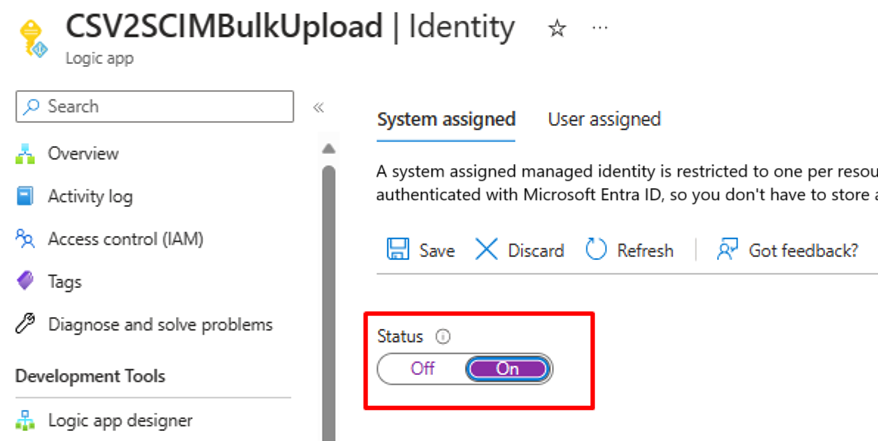
- Ekkor megjelenik egy üzenet, amely megerősíti a felügyelt identitás használatát. Kattintson az Igen gombra.
- Adjon engedélyt a felügyelt identitásnak a tömeges feltöltés végrehajtásához.
6. lépés: A munkafolyamat lépéseinek áttekintése és módosítása
Tekintse át a munkafolyamat egyes lépéseinek konfigurációját, és győződjön meg arról, hogy helyes.
Nyissa meg a "Fájltartalom lekérése elérési úton" lépést, és javítsa ki, hogy a bérlőben keresse meg az Azure File Storage-ot.
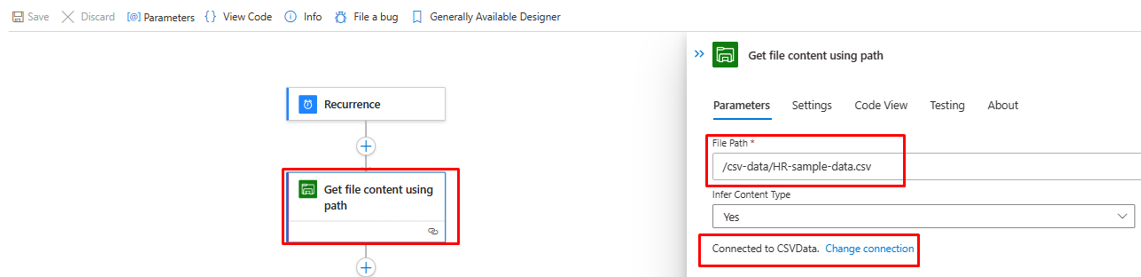
Szükség esetén frissítse a kapcsolatot.
Győződjön meg arról, hogy a "CSV átalakítása JSON-ra" lépés a megfelelő Azure Function Web App-példányra mutat.

Ha a CSV-fájl tartalma/fejlécei eltérnek, frissítse a "JSON elemzése" lépést az API-hívásból az Azure-függvénybe beolvasható JSON-kimenettel. A Postman-kimenet használata a 2. lépésből.
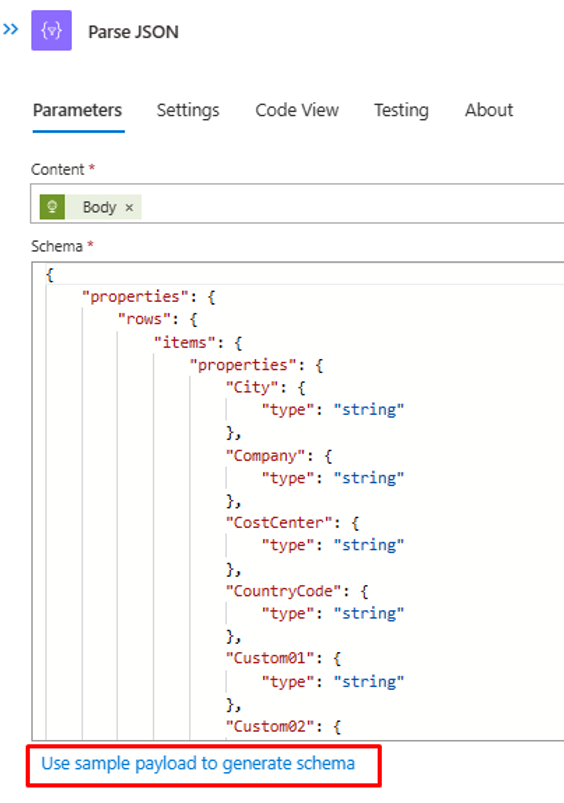
Az "SCIMUser létrehozása" lépésben győződjön meg arról, hogy a CSV-mezők megfelelően megfeleltetik a feldolgozáshoz használni kívánt SCIM-attribútumokat.
Az "SCIMBulkPayload küldése API-végpontnak" lépésben győződjön meg arról, hogy a megfelelő API-végpontot és hitelesítési mechanizmust használja.
7. lépés: Az eseményindító futtatása és a Logic Apps-munkafolyamat tesztelése
- A Logic Apps-tervező "Általánosan elérhető" verziójában kattintson az Eseményindító futtatására a munkafolyamat manuális végrehajtásához.
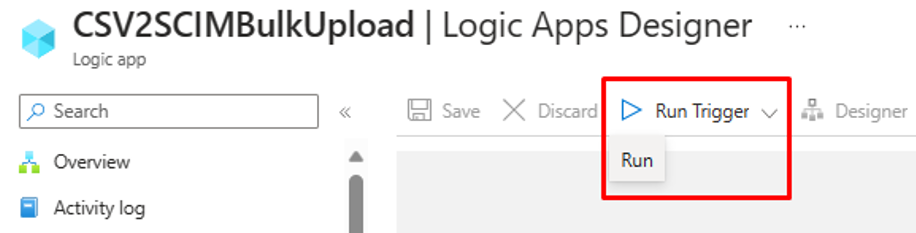
- A végrehajtás befejezése után tekintse át, hogy milyen műveletet hajtottak végre a Logic Apps az egyes iterációkban.
- A végső iterációban látnia kell, hogy a Logic Apps adatokat tölt fel a bejövő kiépítési API-végpontra. Keresse meg az
202 Acceptállapotkódot. Másolhatja és ellenőrizheti a tömeges feltöltési kérelmet.
Következő lépések
Visszajelzés
Hamarosan elérhető: 2024-ben fokozatosan kivezetjük a GitHub-problémákat a tartalom visszajelzési mechanizmusaként, és lecseréljük egy új visszajelzési rendszerre. További információ: https://aka.ms/ContentUserFeedback.
Visszajelzés küldése és megtekintése a következőhöz: